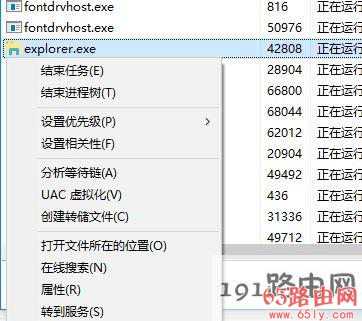win10显示托盘图标不显示解决方法
导读:(win10显示托盘图标不显示怎么办?win10任务图标显示不全的解决方法)相关电脑教程分享。
win10显示托盘图标不显示怎么办?近期使用win10系统的用户反应系统中任务栏上的图标显示不全的现象,有些程序明明打开了,但是任务栏上却没有图标,但是有些图标却有显示,但是有时候却又能显示,是什么情况呢?出现这雅阁的现象多半是win10系统不正常引起的,在本文中小编给大家分享下win10系统中任务栏图标显示不全的操作方法。
win10任务图标显示不全的解决方法一:1、右键开始任务管理器进程中找到Windows资源管理器右击结束任务(这时候桌面和任务栏会消失)左上角点击文件运行新任务输入explorer.exe确定;
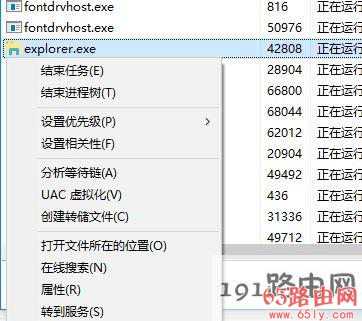 若问题依旧无法解决则继续按下面方法进行修复:
若问题依旧无法解决则继续按下面方法进行修复:1、按Windows+R键,输入%userprofile%AppDataLocalMicrosoftWindowsExplorer (复制粘贴即可) 2、在打开的文件夹中你会看到像 iconcache_32.db、iconcache_48.db、iconcache_96.db、iconcache_256.db、 iconcache_1024.db、iconcache_1280.db、iconcache_1600.db、iconcache_1920.db、 iconcache_2560.db、iconcache_exif.db、iconcache_idx.db、iconcache_sr.db、 iconcache_wide.dd、iconcache_wide_alternate.db 这样的文件。将这些文件全部删除,就可以重建 Windows 10 图标缓存了。当然,如果 Windows 资源管理器正在使用当前文件,可能会导致部分文件无法删除。 3、此时,我们可以新建个记事本将以下代码复制粘贴进去,保存,然后将.txt的后缀名改为.bat 文件,再以管理员权限打开运行即可。 cd /d %userprofile%AppDataLocalMicrosoftWindowsExplorertaskkill /f /im explorer.exeattrib -h iconcache_*.dbdel iconcache_*.db /astart explorerpause

4、执行以上批处理会重启 Windows Explorer,因此桌面会消失一下。执行完之后 Windows 10 图标缓存数据库就被删除了,然后 Windows 10 会自动为我们重建图标缓存。以上便是65路由网小编给大家介绍的关于win10任务栏图标显示不全的解决方法!